电脑怎么变成透明任务栏 win10任务栏透明度设置方法
更新时间:2024-05-09 12:06:55作者:xtliu
Win10系统的任务栏一直是用户常用的功能之一,而如何让任务栏变得更加透明,让桌面看起来更加清爽呢?其实只需要简单的设置就可以实现,在Win10系统中,通过调整任务栏的透明度设置,可以让任务栏变得更加透明,让整个桌面看起来更加美观。接下来就让我们一起来看看如何让电脑的任务栏变得透明吧!
方法如下:
1.第一步打开win10系统,可以看到默认的任务栏颜色是黑色,如下图所示:
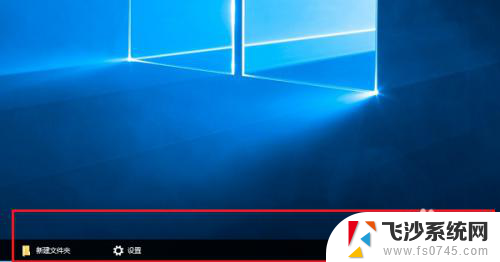
2.第二步下面我们来更改任务栏颜色为透明色,鼠标右键空白处。点击个性化,如下图所示:
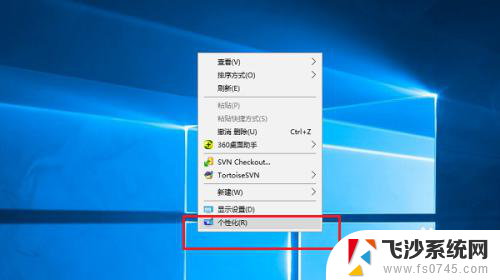
3.第三步进去之后,点击颜色,如下图所示:
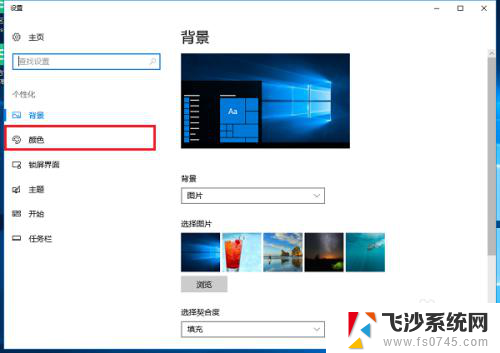
4.第四步进去个性化颜色界面,首先开启透明效果,如下图所示:
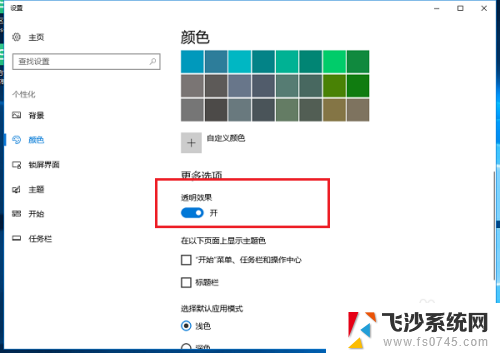
5.第五步开启透明效果之后,勾选显示开始菜单、任务栏和、操作中心。如下图所示:
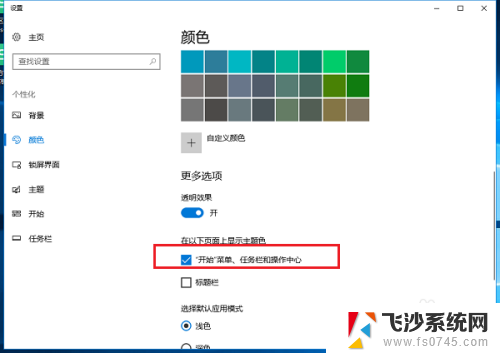
6.第六步返回win10系统桌面,可以看到已经成功设置任务栏为透明色了。如下图所示:
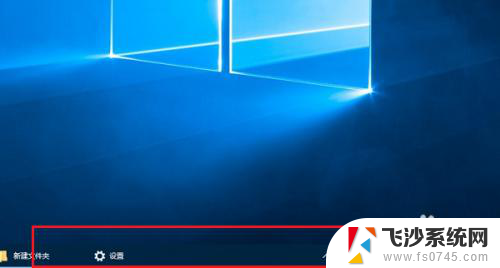
以上就是关于如何将电脑的任务栏变成透明的全部内容,如果您遇到了相同的问题,您可以按照上面的方法来解决。
电脑怎么变成透明任务栏 win10任务栏透明度设置方法相关教程
-
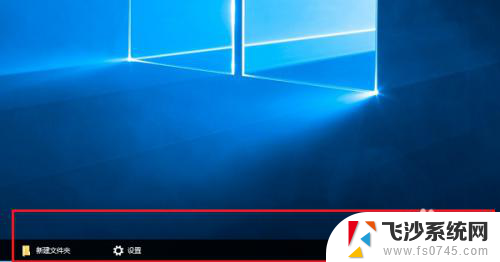 win10怎么设置透明任务栏 win10任务栏透明设置方法
win10怎么设置透明任务栏 win10任务栏透明设置方法2024-01-01
-
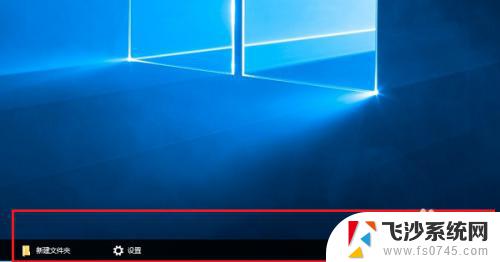 win10如何设置透明任务栏 win10任务栏透明设置方法
win10如何设置透明任务栏 win10任务栏透明设置方法2023-09-18
-
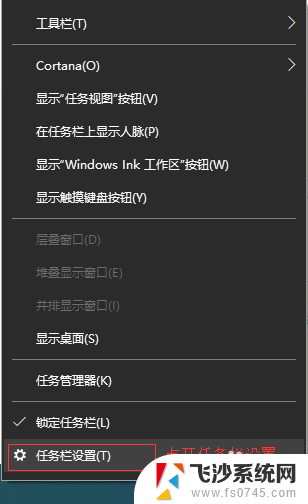 win10透明度调节 win10系统任务栏透明度调整步骤
win10透明度调节 win10系统任务栏透明度调整步骤2024-04-30
-
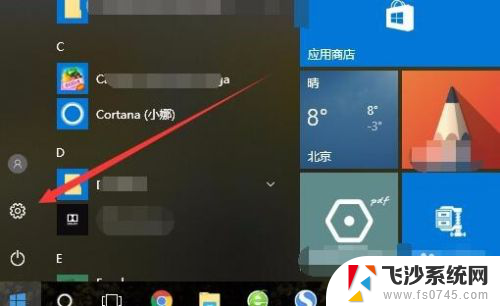 任务栏的图标怎么变大 Win10任务栏图标大小设置方法
任务栏的图标怎么变大 Win10任务栏图标大小设置方法2024-07-21
- 如何设置任务栏图标大小 win10任务栏图标大小设置方法
- 电脑下面的任务栏怎么变窄 Win10任务栏变小的步骤
- win10底部任务栏黑色 win10任务栏如何变成黑色
- windows10任务栏变成竖向 Win10任务栏竖屏怎么恢复到底部
- 电脑桌面下的任务栏怎么隐藏 WIN10底部任务栏隐藏方法
- win10下面变透明 Windows10系统桌面如何设置透明
- 苹果手机可以连接联想蓝牙吗 苹果手机WIN10联想笔记本蓝牙配对教程
- 怎样从win8升级到win10系统 Win8升级至Win10详细教程
- win10手机连接可以卸载吗 Win10手机助手怎么卸载
- win10系统启动文件夹在哪里 如何在Win10中快速打开启动文件夹
- windows10系统字体大小 win10电脑字体大小设置方法
- 罗技接收器无法识别usb 如何解决Win10系统无法识别Logitech Unifying Receiver问题
win10系统教程推荐
- 1 苹果手机可以连接联想蓝牙吗 苹果手机WIN10联想笔记本蓝牙配对教程
- 2 win10手机连接可以卸载吗 Win10手机助手怎么卸载
- 3 win10里此电脑的文档文件夹怎么删掉 笔记本文件删除方法
- 4 win10怎么看windows激活码 Win10系统激活密钥如何查看
- 5 电脑键盘如何选择输入法 Win10输入法切换
- 6 电脑调节亮度没有反应什么原因 Win10屏幕亮度调节无效
- 7 电脑锁屏解锁后要按窗口件才能正常运行 Win10锁屏后程序继续运行设置方法
- 8 win10家庭版密钥可以用几次 正版Windows10激活码多少次可以使用
- 9 win10系统永久激活查询 如何查看Windows10是否已经永久激活
- 10 win10家庭中文版打不开组策略 Win10家庭版组策略无法启用怎么办